
Что Alexa это виртуальный помощник с бесчисленными возможностями, это то, что все уже знают. То, что мы собираемся представить в этом посте, — лишь одна из многих услуг и преимуществ, которые он предлагает своим пользователям: подключить алекса к телевизору. Мы собираемся посмотреть, как это делается, а также, почему этот тип связи так интересен.
Вполне вероятно, что многие люди поначалу не видят необходимости подключать Alexa к домашнему телевизору. Тем не менее, есть много причин для этого. Во-первых, преимущество в мощности использовать помощника амазонки из телевизора, без необходимости использовать мобильный телефон или смарт-динамик.
Это соединение позволит нам управлять телевизором, переключать каналы, искать, увеличивать или уменьшать громкость и т. д. с помощью простой голосовой команды. А именно, Прощай, пульт дистанционного управления на всю жизнь.
Но помимо этого есть еще много чего, что можно сделать, подключив Alexa к телевизору. Достаточно распространенный пример использования: мы смотрим фильм по телевизору и вдруг нам нужно узнать имя того актера или актрисы, которого мы видим на экране, или какая завтра будет погода, или какой результат у любимого матч команды. … Все это и многое другое можно спросите Alexa через пульт. Ответы на наши вопросы появятся на экране.
См. также: Как настроить Alexa для начала работы
Там два метода, два разных способа подключения Alexa к телевизору. Первый из них состоит в обслуживании собственных приложений, встроенных в Smart TV, если он совместим с Alexa. Второй способ – прибегнуть к устройствам, которые можно подключить к самому телевизору. Давайте рассмотрим оба подробно:
Подключение через родное приложение Smart TV
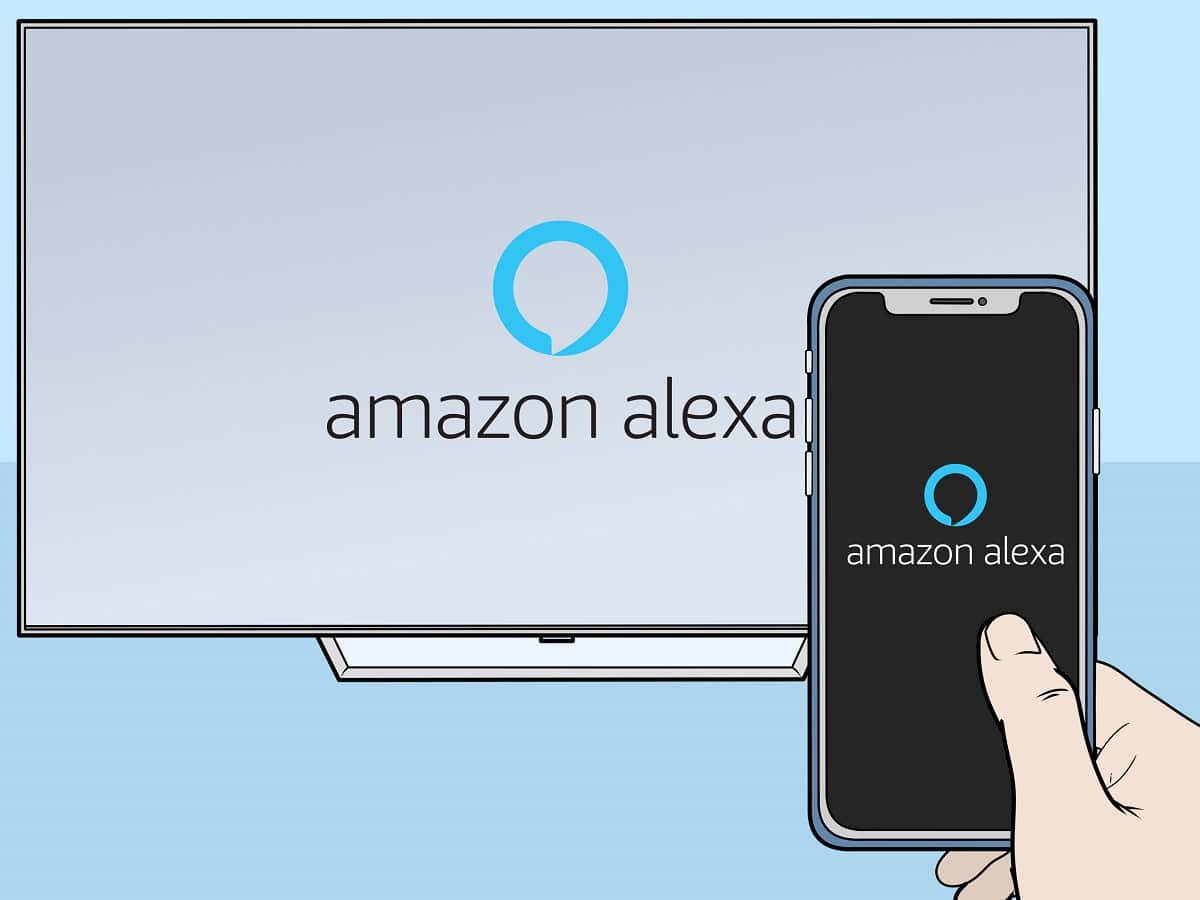
Подключение через родное приложение Smart TV
Независимо от марки нашего Smart TV, как правило, способы подключения очень похожи, однако могут быть небольшие различия. В любом случае, основной метод который работает в большинстве случаев, выглядит следующим образом:
- Во-первых, мы открываем приложение Alexa на нашем устройстве iOS или Android.
- Затем нажмите на вкладку «Устройства», который обычно появляется внизу экрана.
- Мы нажимаем кнопку (+), чтобы выбрать вариант ниже "Добавить устройство".
- Как только это будет сделано, мы прокручиваем вниз до выберите ТВ.
- Выбираем марку нашего смарт тв.
- Наконец, для завершения процесса настройки остается только следовать конкретным инструкциям приложения Alexa.
Ниже мы объясняем шаги, которые необходимо выполнить с умными телевизорами некоторых из самых известных брендов, каждый из которых имеет свои небольшие особенности:
LG
Подключение смарт-телевизора марки LG к Alexa — очень простой процесс:
- Прежде всего, мы идем в магазин приложений нашего телевизора LG и ищем алекса приложения для установки.
- С мобильного телефона Мы входим с нашей учетной записью Amazon, принимая условия.
- Как только это будет сделано, достаточно следовать инструкциям, появляющимся на экране.
Что будет необходимо, так это иметь контроль Волшебный пульт, который поставляется со встроенным микроконтроллером, предназначенным специально для этой службы. Его использование очень просто. Единственное, что нужно помнить, это то, что вы должны нажать и удерживать кнопку на пульте дистанционного управления, чтобы говорить и передавать голосовую команду Alexa.
Samsung

Как подключить Alexa к телевизору Samsung
Чтобы подключить Alexa к телевизору Samsung дома, мы должны выполнить следующие простые шаги:
- Сначала мы скачиваем Приложение Samsung SmartThings.
- Через это приложение мы предлагаем вариант "Добавить устройство" чтобы найти наш телевизор.
- Затем мы открываем приложение Alexa на нашем устройстве iOS или Android. Заходим в меню «Установка» и в "Навыки", мы ищем SmartThings, чтобы убедиться, что опция включена.
- Теперь переходим на главный экран Alexa и нажимаем вкладку «Устройства», расположен внизу.
- Мы нажимаем на кнопку (+), а затем на "Добавить устройство".
- Чтобы закончить, мы прокручиваем вниз и нажимаем на "ТЕЛЕВИДЕНИЕ". Остается только найти Smart TV нашего бренда Samsung и выбрать его для завершения подключения.
Sony
В случае наличия дома смарт-телевизора марки Sony, выполните следующие действия:
- Первый шаг, который нужно сделать, это нажать Главная с пультом от телевизора.
- В появившемся меню нужно найти и выбрать опцию "Приложения" (иногда это называется «Ваши приложения»).
- Далее переходим к варианту «Управление телевизором с умными колонками», если конкретный параметр для Alexa еще не отображается напрямую.
- Теперь вам нужно отправиться в Алекса приложение: сначала выберите «Установка» , а затем "Навыки". Там мы ищем и включаем Опция "ТВ" от Sony.
- Чтобы завершить соединение, остается только следовать инструкциям, которые появятся на экране.
Подключение через внешние устройства

Связь между Alexa и Smart TV через внешние устройства
Если на нашем телевизоре нет приложения Alexa, у нас есть альтернатива используйте устройства интеграции, предлагаемые Amazon: Fire TV Stick Lite или Fire TV Stick 4K, Например. Если мы решим использовать эти устройства, первое, что мы должны сделать, это убедиться, что контроллер оснащен микрофоном для голосовых команд.
Подключение выполняется с помощью следующих шагов:
- Для начала вам нужно откройте приложение Алекса на нашем устройстве iOS или Android.
- Мы нажимаем на кнопку (+), а затем на "Добавить устройство".
- В поисковике пишем «Огонь ТВ».
- Наконец, мы нажимаем "связь" и подождите несколько секунд, пока соединение не будет установлено.
См. также: Самые смешные секретные команды Alexa
В заключение, это методы, которые мы должны подключить алекса к телевизору, таким образом, наслаждаясь нашим опытом перед экраном в полной мере.